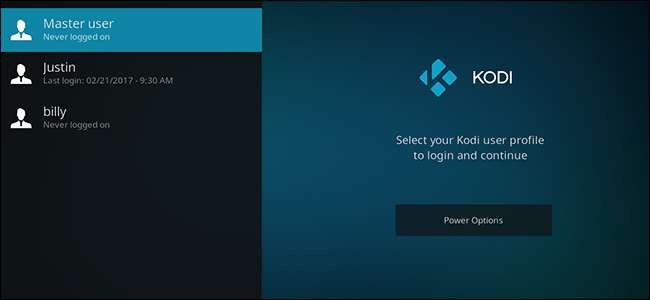
Sie sind nicht die einzige Person, die in Ihrem Haus lebt, und Sie sind nicht die einzige Person, die Dinge auf Ihrer Kodi-Box beobachtet. Warum sollte es nur eine Medienbibliothek mit einer Liste der angesehenen und nicht angesehenen Objekte und einer Favoritenliste geben? Kodi bietet seit Jahren ein Profilsystem an, das Sie nicht übersehen sollten.
Vielleicht sehen Sie und Ihr Mitbewohner dieselbe Show zu unterschiedlichen Zeiten und möchten Ihre Beobachtungsliste separat verfolgen. Vielleicht möchtest du dich in deinem eigenen YouTube-Konto anmelden, damit du deine Abonnements anstelle der deiner Tochter sehen kannst. Oder vielleicht spielen Sie einfach gerne mit neuen Themen herum und möchten Ihren armen Ehepartner dabei nicht verwirren.
Was auch immer der Grund sein mag, es ist einfach, mehrere Kodi-Profile mit separaten Überwachungslisten und Add-Ons einzurichten. Sie können sogar einen Anmeldebildschirm sehen, wenn Sie das Programm starten, sodass Sie ganz einfach auswählen können, welches Benutzerprofil Sie verwenden möchten. Hier erfahren Sie, wie Sie beginnen.
So erstellen Sie Kodi-Profile
Wählen Sie das System-Zahnrad oben links auf dem Startbildschirm unter dem Wort "Kodi".

Fahren Sie als Nächstes mit dem Abschnitt „Profile“ fort.

Im Unterabschnitt "Profile" wird standardmäßig ein Profil angezeigt: Hauptbenutzer. Wählen Sie "Profil hinzufügen", um einen neuen Benutzer zu erstellen.
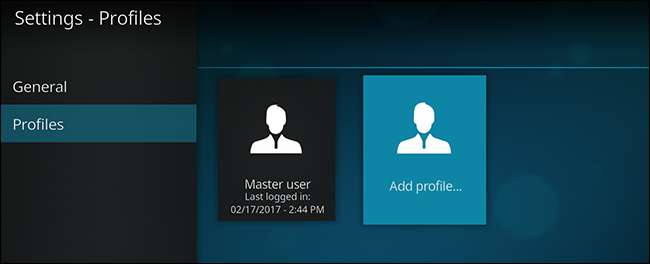
Sie werden nach einem Namen gefragt, den Sie entweder mit den Bildschirmtasten oder mit Ihrer vollständigen Tastatur eingeben können.
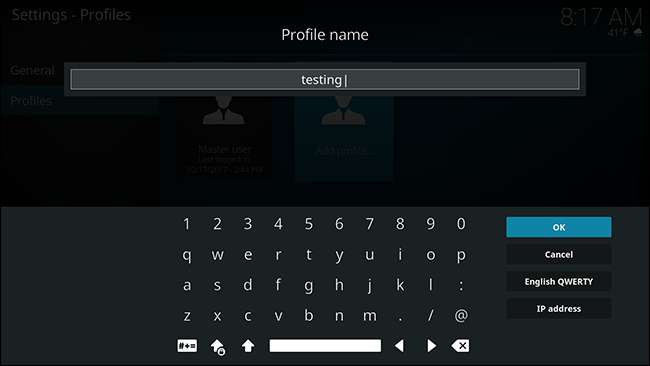
Wählen Sie "OK", wenn Sie fertig sind. Als Nächstes werden Sie gefragt, wo sich der Ordner Ihres Profils befinden soll.

Wenn Sie sich nicht sicher sind, verwenden Sie einfach die Standardeinstellung. Wählen Sie "Okay", wenn Sie bereit sind.
Als Nächstes werden Sie zum Einstellungsbildschirm Ihres neuen Profils weitergeleitet, in dem Sie den Namen ändern, ein Profilbild hinzufügen und das Verzeichnis ändern können. Sie können auch wählen, ob Sie Medieninformationen und Medienquellen für das Hauptprofil freigeben oder die Dinge vollständig getrennt halten möchten.
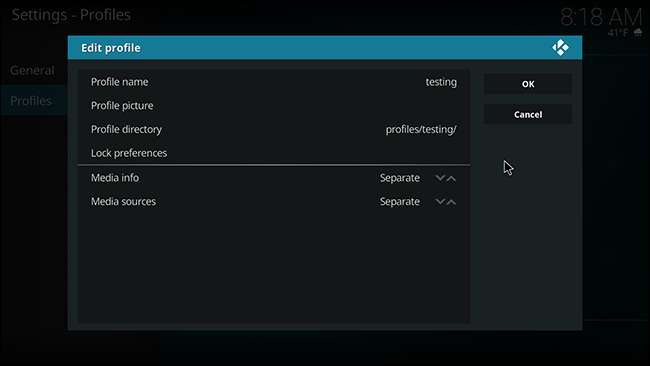
"Medienquellen" bezieht sich auf die Ordner, in denen sich Ihre Filme und Fernsehsendungen befinden. Es ist wahrscheinlich am einfachsten, dies mit Ihrem Hauptprofil synchron zu lassen, aber es ist schön, die Option zu haben, völlig separate Ordner zu verwenden, wenn Sie dies wünschen. Medieninformationen beziehen sich auf Informationen zu Ihren Shows und Filmen. Ich empfehle dies getrennt zu lassen.
Wenn Sie sich nicht sicher sind, was Sie tun sollen, können Sie die Standardeinstellungen beibehalten. Wenn Sie die Dinge getrennt halten, können Sie im nächsten Schritt eine einmalige Kopie Ihrer Quellen und Medieninformationen erstellen.

Ihre Quellen und Medieninformationen bleiben getrennt. Mit dieser Option können Sie lediglich die aktuellen Einstellungen als Ausgangspunkt kopieren.
Wenn Sie fertig sind, sehen Sie, dass Ihr neues Profil fertig ist.
Wechseln zwischen Profilen in Kodi
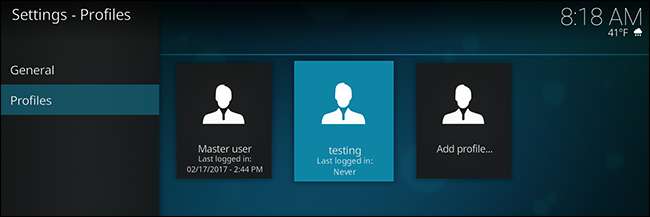
Nachdem Ihre Profile eingerichtet wurden, fragen Sie sich wahrscheinlich, wie Sie zwischen ihnen wechseln können. Es gibt zwei Hauptwege. Am einfachsten ist es, den Anmeldebildschirm für Kodi zu aktivieren. Sie finden die Option im Abschnitt "Allgemein" des Bedienfelds "Profile" in den Einstellungen.

Aktivieren Sie die Option "Anmeldebildschirm beim Start anzeigen" und Kodi gibt Ihnen beim Laden eine Liste mit Profilen zur Auswahl.

Wenn Sie diesen Bildschirm nicht jedes Mal sehen möchten, wenn Sie Kodi starten, können Sie sich stattdessen im Hauptmenü vom Hauptkonto abmelden. Klicken Sie auf dem Startbildschirm oben links auf den Netzschalter. Sie sehen eine Liste mit Optionen.
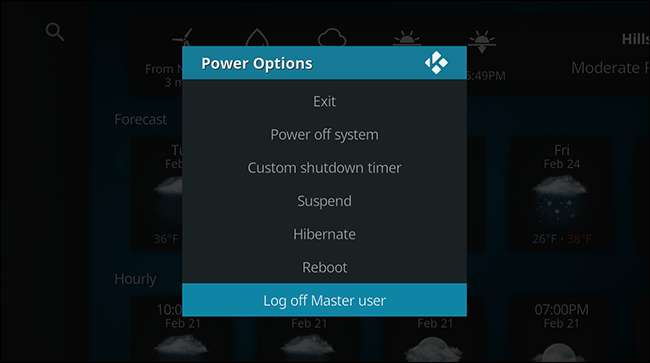
Wählen Sie "Abmelden" und Sie werden zum Anmeldebildschirm weitergeleitet, auf dem Sie Profile ändern können. Beim nächsten Laden von Kodi wird das Standardprofil jedoch erneut geladen. Dieses Setup ist perfekt, wenn Sie hauptsächlich Ihr zweites Profil verwenden, um mit Skins oder Add-Ons zu experimentieren.
VERBUNDEN: So passen Sie Estuary, Kodis neue Standard-Skin, an
Kodi sieht in jedem Profil mehr oder weniger gleich aus, wodurch es leicht ist, ein Profil mit einem anderen zu verwechseln. Aus diesem Grund empfehle ich Ihnen Passen Sie den Standard-Skin von Kodi an ein wenig, so hat jedes Profil eine andere Farbe. Sie können sogar unterschiedliche Skins für unterschiedliche Profile verwenden. Was auch immer es einfach macht, die Profile auseinander zu halten.







